Када сте код куће, у канцеларији или у кући пријатеља, повезивање на Ви-Фи може вам помоћи да сачувате податке на вашем мобилном плану. Осим тога, можда ћете открити да можете уживати у бржим брзинама интернета него што би то иначе био случај. Али ако ваш иПхоне Ви-Фи не ради, шта можете да урадите?
Повезано читање:
- Решено: МацБоок се повезује на Ви-Фи, али нема интернет везу
- Дугме за Ви-Фи је засивљено на вашем иПхоне-у или иПад-у? Ево шта да радите
- Како управљати Ви-Фи мрежама на вашем иПхоне-у
- иПхоне се неће повезати на Ви-Фи: Како то поправити
- Како ручно променити мрежног оператера у иОС-у
Ви-Фи на вашем иПхоне-у може престати да ради из неколико разлога. Понекад ћете доживети тренутне пропусте - и пре предуго, поново ћете бити у функцији без превише проблема. Међутим, у другим случајевима, можда ћете морати да идете дубље да бисте решили проблем.
У овом чланку ћете открити неке од најбољих ствари које можете испробати када ваш иПхоне Ви-Фи не ради.
1. Искључите и поново укључите Ви-Фи
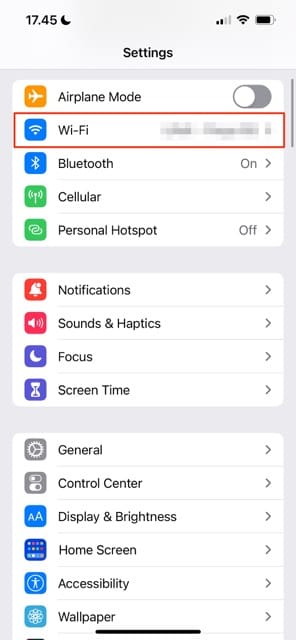
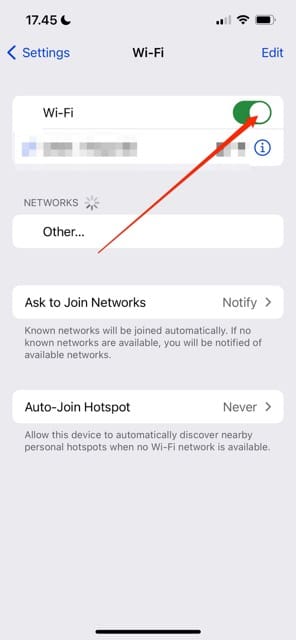
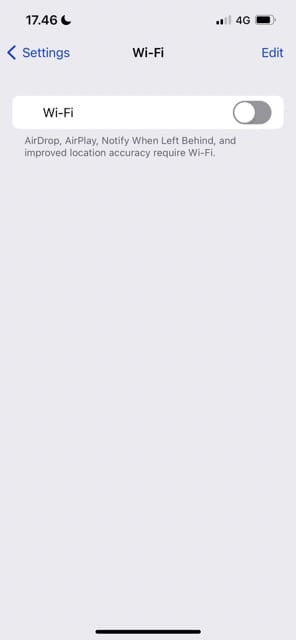
Најлакша ствар коју можете да покушате када ваш иПхоне Ви-Фи престане да ради је да искључите и поново укључите везу. То можете да урадите тако што ћете отићи на подешавања иПхоне-а и пратити ова упутства:
- Иди на Подешавања > Ви-Фи.
- Додирните прекидач на врху екрана тако да се искључи.
- Када се ваш Ви-Фи искључи, поново притисните прекидач да бисте га поново укључили. Затим тестирајте да ли ваша веза функционише.
2. Искључите и поново укључите режим рада у авиону
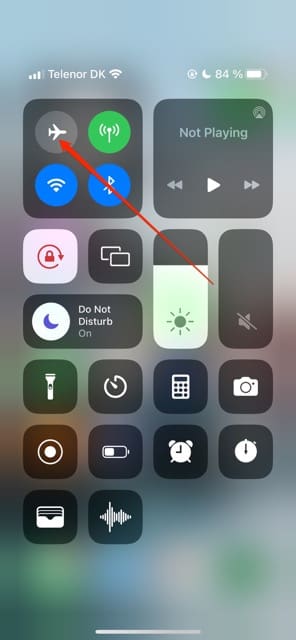

Такође можете покушати да искључите и поново укључите режим рада у авиону, што ће искључити ваш Ви-Фи и поново га укључити. Ево корака које треба да следите у тим случајевима:
- Превуците прстом надоле са врха иПхоне-а да бисте открили свој контролни центар.
- Кликните на икона авиона да бисте активирали режим рада у авиону.
- Поново додирните авион да бисте искључили режим рада у авиону. Ваш иПхоне би требало да се повеже на ваш Ви-Фи након тога.
3. Поново покрените свој иПһоне
Ако ваш Ви-Фи и даље не ради, можете покушати да поново покренете свој иПхоне као следећи корак. Да бисте то урадили, мораћете да држите дугме за стање приправности на уређају док не видите клизач. Клизач ће од вас тражити да превучете и искључите свој иПхоне.
Дугме за стање приправности ће бити у другом положају, у зависности од тога који уређај користите. За неке иПхоне уређаје, он је на врху – док ћете га код новијих модела уместо тога наћи са стране.
4. Ажурирајте фирмвер рутера
У неким случајевима, Ви-Фи проблеми вашег иПхоне-а можда нису везани за ваш паметни телефон. Уместо тога, могли бисте имати проблема са рутером. Вреди проверити да ли треба да ажурирате фирмвер рутера и мораћете да пратите ове кораке на рачунару.
- Користите Етхернет кабл да повежете рутер са рачунаром. За новије лаптопове, као што је МацБоок Про, можда ћете морати да купите Етхернет адаптер.
- Унесите ИП адресу рутера у претраживач веб странице и притисните тастер Ентер.
- Унесите лозинку ако се то од вас затражи.
- Потражите фирмвер на веб локацији компаније која је направила ваш рутер.
- Инсталирајте сва ажурирања фирмвера која видите.
Искључите и поново укључите свој Ви-Фи рутер
Други начин на који можете покушати да решите овај проблем је да искључите и поново укључите рутер. Искључите рутер из зида и искључите дугме за стање мировања.
Када завршите горе наведене кораке, сачекајте 20 секунди. Затим поново укључите рутер у зид и поново га укључите.
Након што сачекате да лампице сигнализирају да је ваша интернет веза поново укључена, проверите да ли можете поново да почнете да користите Ви-Фи на свом иПхоне-у.
Заборавите своју мрежу и покушајте поново да се повежете
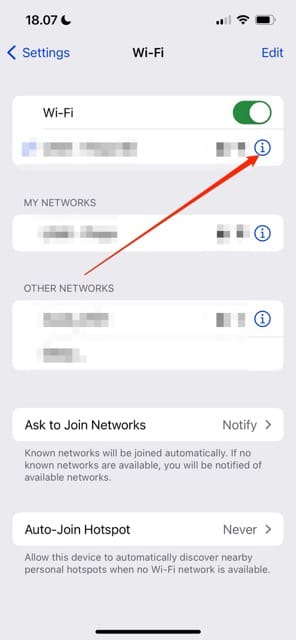
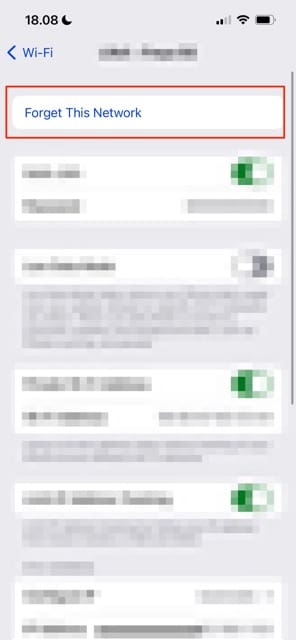
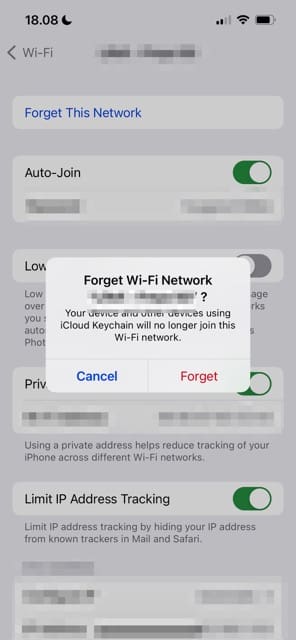
Ако и даље имате проблема са коришћењем Ви-Фи везе са иПхоне-ом, можете покушати да заборавите своју мрежу и поново се повежете на њу. Да бисте заборавили мрежу, пратите ова упутства:
- Иди на Подешавања > Ви-Фи.
- Кликните на икону информација поред Ви-Фи мреже на коју желите да се повежете.
- Изаберите Заборавите ову мрежу на врху следећег екрана.
- Изаберите Заборави када се појави искачући прозор.
Да бисте се поново повезали са Ви-Фи мрежом, следите доле наведене кораке.
- Иди на Подешавања > Ви-Фи.
- Испод Мреже, изаберите везу коју желите да користите.
- Унесите лозинку за своју мрежу. Ако сте поред Мац-а, можда ћете приметити упит за дељење кода; можете кликнути на ово ако желите да га аутоматски попуните.
Након што сте се поново повезали на ваш Ви-Фи, надамо се да сте сада решили проблем.
Мноштво решења за иПхоне Ви-Фи не ради
Дакле, ето га – сада када сте на крају овог водича, требало би да имате информације које су вам потребне да решите проблем да иПхоне Ви-Фи не ради. Пронаћи ћете неколико решења за овај проблем - од којих се нека односе директно на ствари које можете да радите са својим уређајем, док друга укључују ваш Ви-Фи рутер.
Испробајте сваки од ових савета да видите који вам одговарају. Надајмо се да нећете морати да их користите све - али ако треба да уђете дубље у проблем, опције су ту.

Данни је слободни писац који користи Аппле производе више од једне деценије. Писао је за неке од највећиһ теһнолошкиһ публикација на вебу, а раније је радио као интерни писац пре него што је направио сопствену руту. Дени је одрастао у Великој Британији, али сада пише о теһници из своје скандинавске базе.